決定放假期間先不上iOS Wow體驗了;手頭這篇譯文不做完的話我心不甘。去年年底,我們曾經學習過一篇"具有引導性的移動應用界面設計模式",其英文原文來自O'Reilly動物園的一本新書,"Mobile Design Pattern Gallery",就是封面上是個大公雞的那本兒。今次這篇則是來自於本書的第四章——搜索、排序和篩選。貌似國內引進版也由XX出版社在做著了,真心不關我事,自己走起。接下來果斷精分,進入原文作者人格。
很多信息類服務站點都是通過分類的方式來組織相關內容信息的,例如交通工具方面的卡車、貨車、SUV等;而Greensheet這樣的網站則是直接將售賣信息一股腦的堆在一個又一個的頁面中,如果我(英文原文作者)想找點兒什麼,真的必須挨個看下去。謝了,我還不如直接在手機上用Craigslist應用呢。
在使用Craigslist的過程中,我就琢磨著,作為普通用戶,我們確實可以很明顯的受益於那些在信息的搜索、排序和篩選方面做的很到位的UI設計模式。在本文中,我們將一起了解一下,有哪些設計模式可以幫助我們按照用戶所期望的方式將數據信息更加有效的組織和呈現出來。
搜索
首先為各位推薦兩本這方面的好書,"Search Patterns: Design for Discovery"和"Designing Search: UX Strategies for eCommerce Success" (前者國內有引進,即《搜索模式》一書)。然後我們接茬來看移動應用當中與搜索相關的設計模式。
- 顯性搜索
- 自動完成
- 動態搜索
- 指定搜索范圍
- 已保存的/最近的搜索條目
- 搜索表單
- 搜索結果
顯性搜索
作為最普通和最常見的搜索模式,顯性搜索依靠顯性的動作行為及表現方式來執行搜索任務、展示搜索結果。在這種模式中,搜索按鈕會出現在輸入框的右側,或直接嵌入虛擬鍵盤中 (這種情況下可以將"取消"按鈕放在搜索欄中)。搜索結果通常會直接呈現在搜索欄下面的區域當中。在設計方案裡,可以考慮將線性搜索與自動完成模式搭配使用。
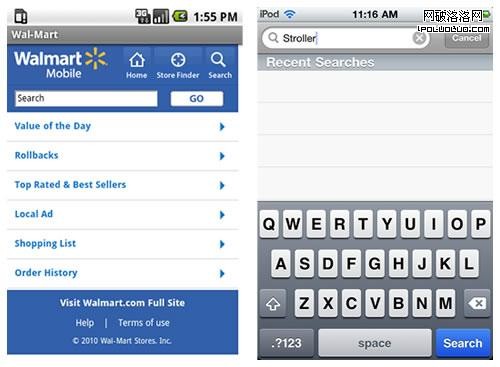
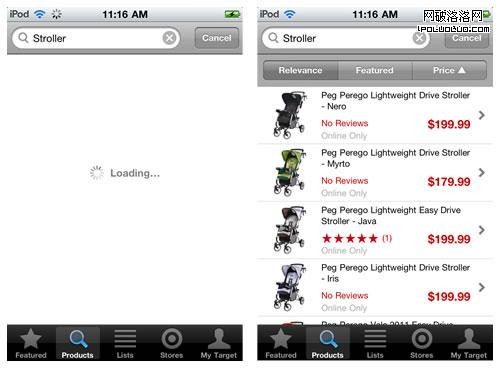
在這種模式中,提供顯性的搜索按鈕,同時還可以為用戶提供用來取消當前搜索行為的操作方式。當搜索正在執行時,提供明確的狀態反饋。
自動完成
可以說,這是隨著Web 2.0那波兒大潮所湧現出的一種最經典最實用的搜索模式。用戶在輸入關鍵詞的同時,系統會即時提供一些根據當前已輸入文字所猜測出來的搜索結果,如果用戶發現其中的某個條目正是自己想要的,那麼直接點擊就可以完成搜索。當然,在沒有恰當的候選條目或是用戶覺得不手動輸入完整關鍵詞就活不下去的情況下,這仍然是一個能夠正常完成搜索功能的普通模式。
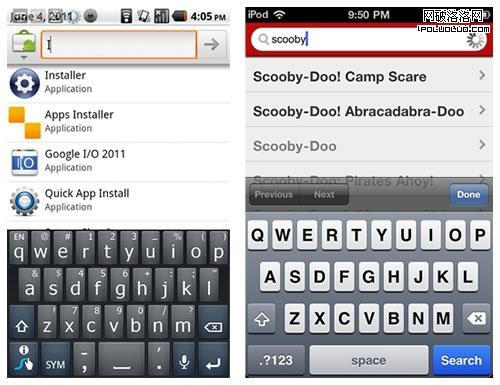
理想情況下,系統應該隨著用戶的輸入而立刻提供搜索結果,但在實際當中,用來反饋系統工作狀態的視覺提示也是必要的。上圖右側,Netflix直接將狀態提示做在了關鍵詞輸入框內部靠右端的位置;另一種常見的做法是將其放置在搜索結果所要出現在的位置。
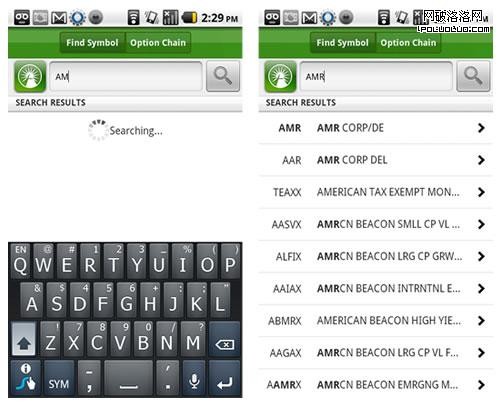
TripAdvisor提供了一種更為出色的自動完成模式,他們直接將即時呈現的搜索結果按照熱門的旅行目的地、賓館酒店等類型進行了歸類。LinkedIn的做法也有幾分類似,他們會優先顯示那些與當前用戶有直接聯絡關系的搜索結果。
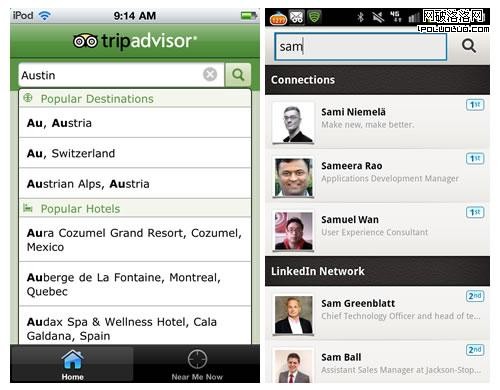
通過視覺提示向用戶反饋系統當前的工作狀態;可以考慮在搜索結果中對當前已輸入的字符進行著重顯示。
動態搜索
這種模式也可以被稱為"動態篩選",當用戶在搜索欄中輸入關鍵詞時,已有的搜索結果會隨之進行動態的篩選。看上去,這與前面的"自動完成"模式是差不多的,但實際上它們在交互模型方面有所區別。動態搜索模式的主要作用是對已有的信息列表進行提煉和篩選。
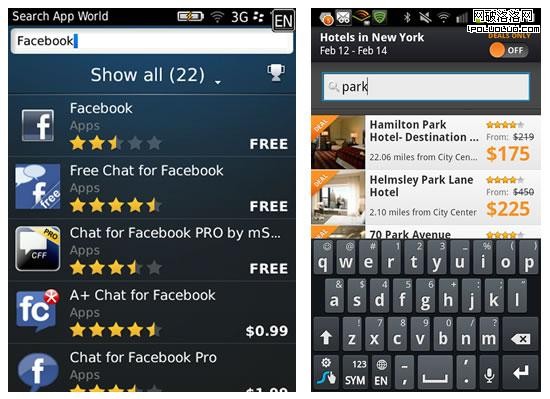
動態搜索模式用來對數據集進行即時的精煉和篩選,例如可以被用在地址簿或個人媒體庫等方面的應用當中。但該模式不適於數據規模過於龐大的狀況。
指定搜索范圍
在某些情況下,可以讓用戶在執行搜索之前對搜索對象的類型和范圍進行界定,從而得到更符合需求的搜索結果。Google和Photobucket的應用在指定搜索范圍的操作形式上略有不同,但最終目的都是一致的。
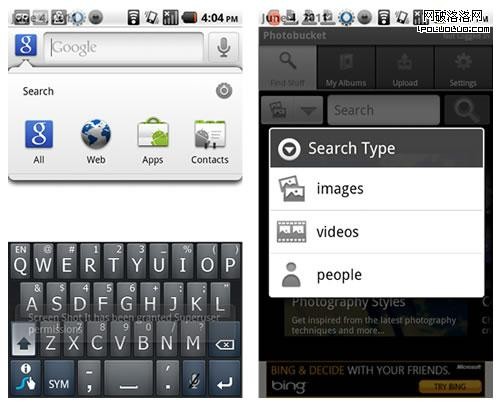
采用類似做法的還有AllRecipes以及Dropbox的應用。在Dropbox中,默認的搜索范圍是全部內容,但無論在搜索被執行之前,還是結束之後,用戶都可以進一步選擇搜索范圍,例如搜文件或是文件夾。
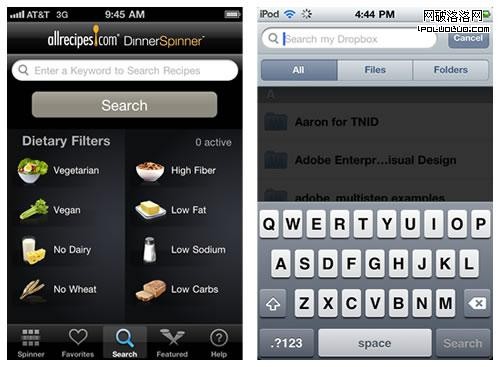
根據產品自身的情況,合理的劃分搜索類型,以便用戶在執行搜索的時候進行選擇。通常三到六個選項就夠了,必要的時候可以通過表單來實現高級搜索功能。
已保存的/最近的搜索條目
優秀的移動應用界面設計都會尊崇一條最基本的可用性原則:尊重用戶的付出。在搜索中,已保存的或是最近的搜索結果就是這條原則的良好體現。通過這兩種模式,用戶可以輕松的選擇曾經搜索過的關鍵詞,完全不必重新輸入。
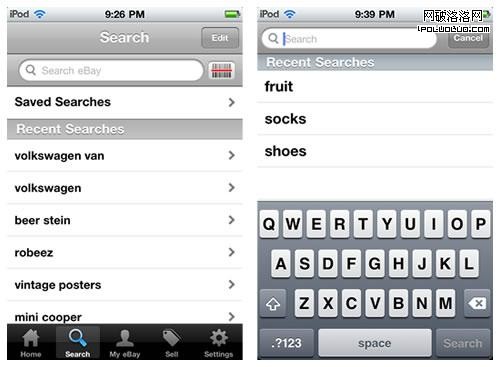
與這條可用性原則相關的設計模式還包括Trulia中的基於地理位置的搜索、Amazon的條碼搜索、Google Shopper中的掃描及語音搜索,以及按照搜索日期進行分組的搜索歷史記錄。
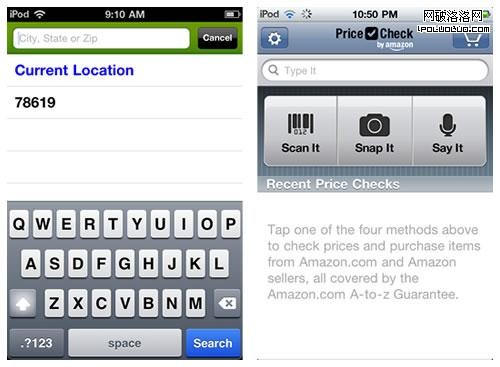
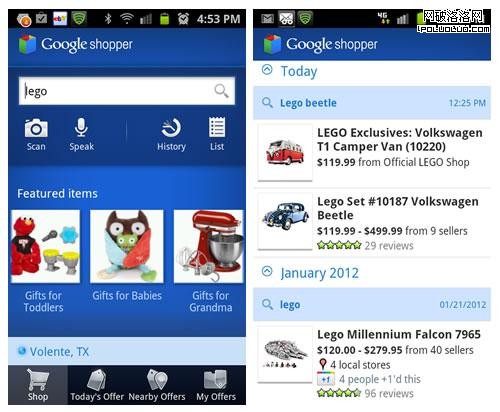
在保存搜索結果的模式中,用戶通常還需要花費額外的步驟為搜索結果命名,作為將來查看時的索引方式。而"最近的搜索條目"則由系統自行保存及呈現。對於自己的產品,要考慮哪種方式更加適合。
搜索表單
用戶可以在搜索表單中使用某些高級搜索選項,例如通過某種方式選定搜索范圍等。另外,搜索表單當中通常還會包含一個在視覺呈現方式上很突出的搜索按鈕。
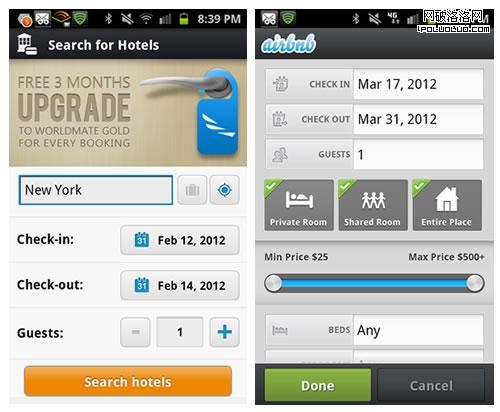
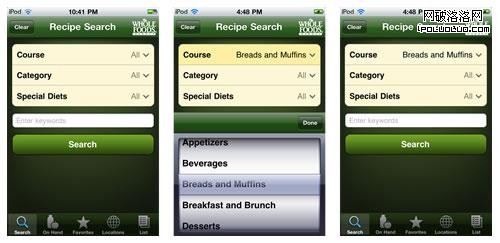
盡量控制搜索表單中的交互元素數量,並按照正確的方式使用這些交互元素。在視覺上注意細節的把握,例如元素的對齊、文字標簽的布局及字號等。
搜索結果
我們將搜索結果自身也看作整個搜索功能中的一個模式。搜索結果可以出現在與搜索操作相同的界面中,也可以存在於一個單獨的搜索結果界面當中,看需求。搜索結果的呈現方式是多種多樣的,包括表格(table)、列表(list)、縮略圖等,另外還可以顯示在地圖當中。同一款應用可以同時使用幾種不同的搜索結果表現形式,具體方式取決於搜索結果的類型及用戶的設置。
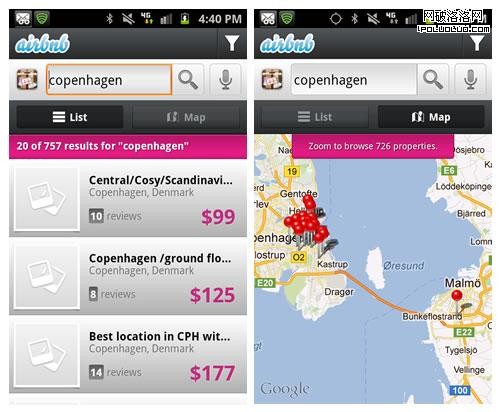
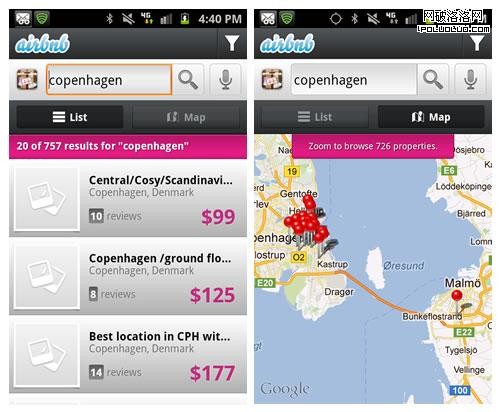
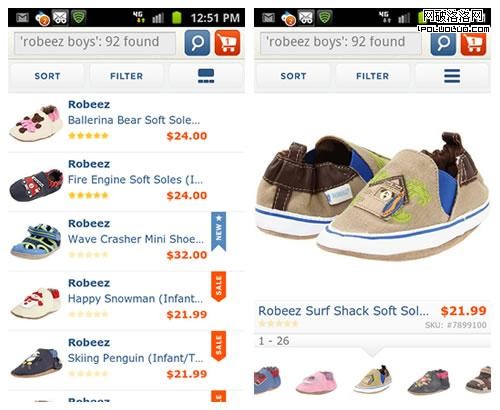
很多應用都會在搜索結果中使用延遲加載技術(lazy loading),通過這種方式首先加載一部分搜索結果,同時另外一部分繼續載入。通常有兩種方式可以觸發更多內容的加載,一是自動加載,二是由用戶手動點擊某個按鈕或鏈接來執行。
我們可以使用延遲加載技術來代替傳統的分頁浏覽模式,特別是在移動應用的上下文環境中,分頁導航方式有悖於自然的交互模型,不符合用戶直覺。另外,最好讓用戶了解搜索結果的條目總數,並為搜索結果提供合理的默認排序規則。
排序
為搜索結果選擇一種最恰當的默認排序方式是很重要的,通常,我們可以根據自己產品的實際特性以及用戶期望來對其進行設定。而改變搜索結果排序方式的設計模式大致有以下三種:
- 排序切換
- 排序選擇器
- 排序表單
排序切換
如果可選的排序方式不算太多,我們可以使用這種最簡單的解決方案。將排序切換按鈕放置在搜索結果的頂部或底部(具體位置根據界面中其他相關元素的布局而定),用戶無需離開當前視圖就可以輕松改變排序方式。
下圖右側的Target應用將四種排序方式整合到了三個切換按鈕中,其中的"價格"是可以進一步切換成為升序或降序的。
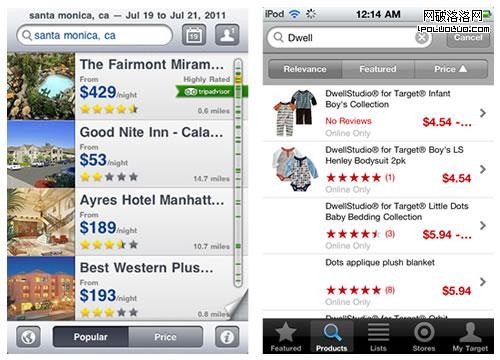
排序切換要有清晰明確的視覺呈現方式來表達"當前"的狀態。
排序選擇器
選擇器模式算得上是切換模式的良好替代品。很多類型的UI控件都可以在這個模式中派上用場,具體的運用方式還要參考不同系統平台所提供的設計規范。例如,在Android應用中,菜單形式比較常見,而對於iOS來說,選擇器(picker)和動作表單(actionsheet)都是比較合適的控件。
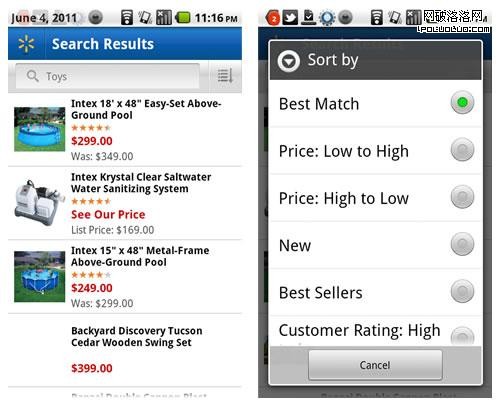
相比於切換模式來說,選擇器模式允許更長的文字標題以及更多的選項。上圖中,Walmart的Android應用在搜索欄當中放置了一個按鈕,用來打開排序彈出層。而下圖中,Kayak的iPhone應用則將用於展開排序選擇器的按鈕放在了搜索結果的底部。
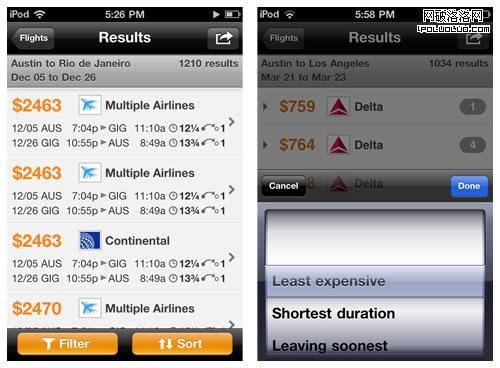
此外,Android中的組合框以及iOS中的彈出覆蓋菜單都可以用在這種模式當中。
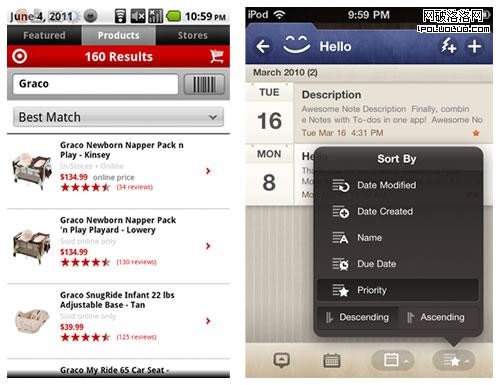
參考相關系統平台的設計規范,在排序選擇器模式中使用最恰當的UI控件。對當前選中的排序方式,要以清晰的、容易辨識的視覺表現形式來突出顯示。
排序表單
很多應用會在同一個界面中整合運用多種排序及篩選方式,這種方法通常被稱作"精煉(refine)",它很復雜,但卻能幫助用戶得到最精確的搜索結果。在移動應用中,"精煉"的方式大多承載於一個表單界面中,用戶需要在裡面根據自己的需求做出選擇,並提交這些搜索條件。
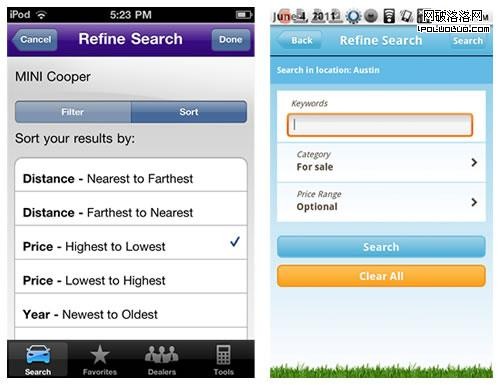
請在實際產品中優先考慮切換模式或選擇器模式,盡量降低產品復雜度。
篩選
包含大量數據的內容列表需要被進一步的篩選,才能更有效的向用戶傳達信息。常規的篩選模式包括:
- 篩選切換
- 篩選展開列表
- 篩選對話窗
- 篩選表單
篩選切換
與排序切換模式類似,篩選切換同樣會在搜索結果界面當中顯示,例如在界面頂部或底部。通常只需一次點擊,用戶就可以對搜索結果進行進一步的篩選過濾。HeyZap應用使用了標准的切換按鈕控件,而Google則使用了縱向tab切換。
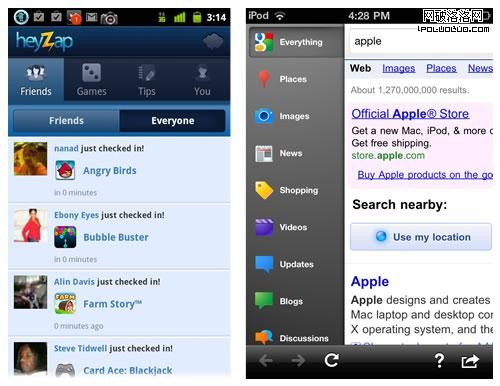
CBS News和ACL Festival的應用都使用了橫向可滾動的篩選欄,讓用戶可以在不同類型的內容列表之間迅速切換。
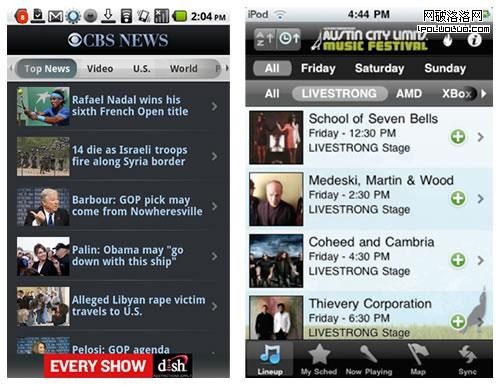
不過,不建議用這種方式作為應用的主導航。
SXSW應用將兩層篩選按鈕欄合並在一起使用;而Feed a Fever新聞閱讀器則將兩個組合框以非常簡約的視覺風格排列在一起,作為一套統一的篩選切換組件。
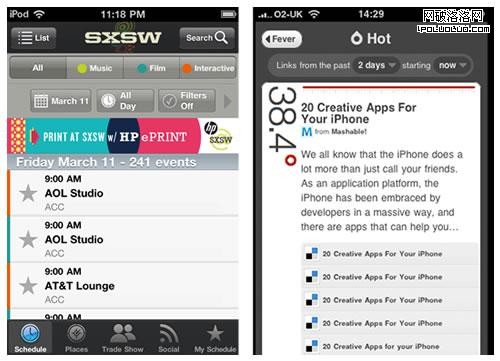
篩選選項的文案必須清晰易懂;被選中之後,要能明確的顯示出"當前"狀態。
篩選展開列表
這同樣是一種很有效的信息篩選方式。滑動或點擊界面底部或側邊的某種"把手",包含篩選選項的列表界面就會展開。在下圖中我們可以看到,Audible應用的展開列表中只有一個簡單的篩選切換欄,而Sam的展開列表所提供的篩選項目則復雜的多。不過對於後者,更好的設計方案是去掉"Filter"按鈕,讓地圖可以隨著用戶的選擇而動態更新。
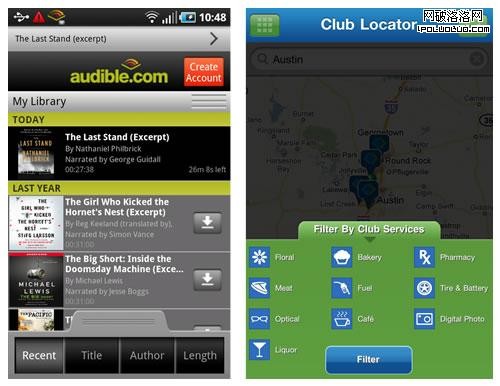
篩選對話窗
彈出對話窗具有模態特征。用戶必須選擇一個篩選選項,或是取消篩選動作。TripAdvisor的iOS應用使用了自定義的篩選對話窗,而USPS的Android應用則在對話窗中使用了系統原生的控件。
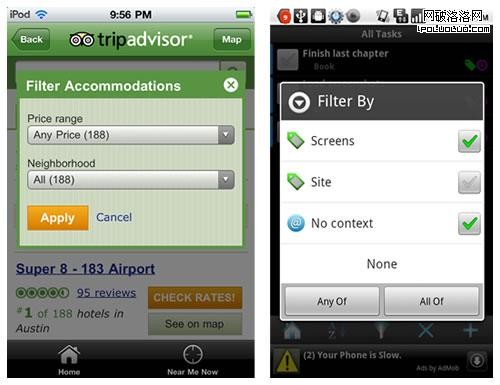
對話窗模式確實可以很好的完成篩選任務,不過前兩種模式當中不包含具有模態特征的控件元素,這可以使用戶更加自由的在不脫離當前界面上下文環境的情況下嘗試各種篩選選項。
在彈出對話窗的模式中,盡量保持選項列表的間斷,避免滾動的發生。
篩選表單
與前面提到的排序表單模式類似,我們可以將一些高級的數據篩選和精煉選項整合在一個表單界面中。例如,WorldMate允許用戶在篩選表單中按照價格、品牌和星級來篩選某地的酒店信息。Zappos的應用也采用了類似的做法,不過他們使用的基本都是iOS原生的界面控件。
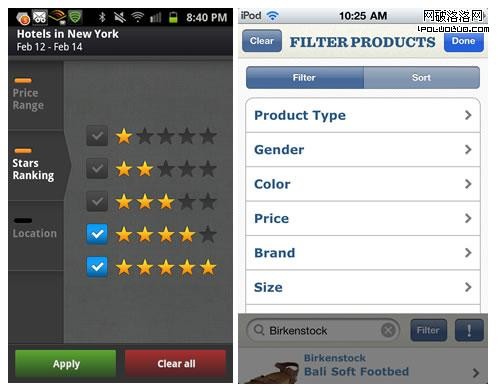
Freetime在篩選表單中使用了高度自定義化的控件元素。用戶首先需要在裡面選擇一個主要的分類項目,然後在相應的二級篩選欄中做出選擇,最後提交這些篩選選項。
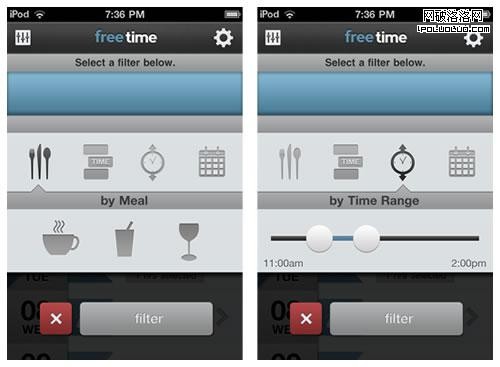
條件篩選是一種相對高級的篩選機制,我們可以在Wufoo的Web應用中看到這類很標准的篩選模式:
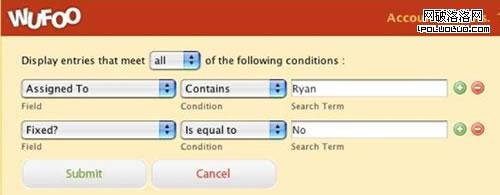
要在移動應用中利用各種控件創建復雜的篩選表單,這不是一件很輕松的事兒,不過看上去Roambi做的不壞:
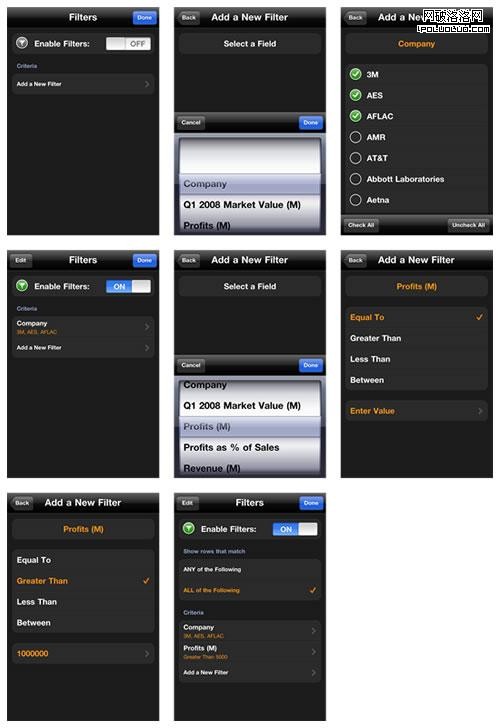
不要對篩選機制進行過度的設計,通常情況下,保持在當前界面中的篩選切換模式或展開列表模式都可以勝任。如果信息結構較為復雜,必須使用表單模式,那麼要嚴格遵守系統平台的設計規范及具有普遍意義的最佳實踐模式。
本文編譯自:C7210,原文地址。